
Како избрисати, уклонити стари Ицлоуд налог на иПхоне-у путем рачунара без лозинке ако сте заборавили лозинку? Зашто не могу да уклоним иЦлоуд на иПхонеу: Шта да радим?
Чланак ће рећи како избрисати иЦлоуд са иПхонеа.
Навигација
« Ицлоуд."До данас је најпопуларнија услуга за кориснике иПхонес и иподе. Укратко, то је облачно складиште које је намењено бесплатно складиштење било које датотеке са укупном тежином до 5 ГБ. Врло прикладно за складиштење информација без употребе флеш дискова, а ако је потребно, у било којем тренутку преузмите жељене датотеке складиштења.
Али временом, многи корисници престају да верују у било које услуге на Интернету и радије чувају језичке податке тамо, где не добија хакер. Стога постаје потребно једноставно избрисати своје " Ицлоуд."И користите спољне погоне.
Поред тога, корисник може изгубити лозинку са рачуна " Ицлоуд.", Након чега се лозинка мења или уклања" Ицлоуд."То постаје обавезно гол. Тачно, не могу сви то учинити.
У овом прегледу разговараћемо о томе како да избришемо или променимо налог " Ицлоуд.»Из иПхонес и како направити резервне копије сачуване у облаку складиштење информација (видео, фотографија, текстуалне датотеке итд.).
Податке штедемо сачуване у иЦлоуду
Пре свега, морамо задржати све што имамо у складиштењу у облаку ако су нам ове информације заиста важне.
За овај поступак биће нам погоднији за употребу рачунара. Кроз рачунар је лакше превући датотеке на чврсти диск или спољни диск, који се такође може повезати са рачунаром. Или, ако вам лакше преузмете датотеке на иПхоне, користите свој мобилни уређај. Зато урадите следеће:
- Пренос све фотографије из " Ицлоуд."У одговарајућем директорију вашег иПхоне-а или спољног погона.
- Све аудио датотеке, документи и текстови могу се пренети на иТунес.
- Даље, све сачуване информације могу се преузети у новом " Ицлоуд."Под новим рачуном или оставите на уређајима.
Обришите и промените ИЦлоуд налог на уобичајен начин
Да бисте избрисали налог " Ицлоуд.»Саветујемо вам да користите свој иПхоне или иПод:
- На гадгету идите на подешавања и затим - на ставку " Ицлоуд.»
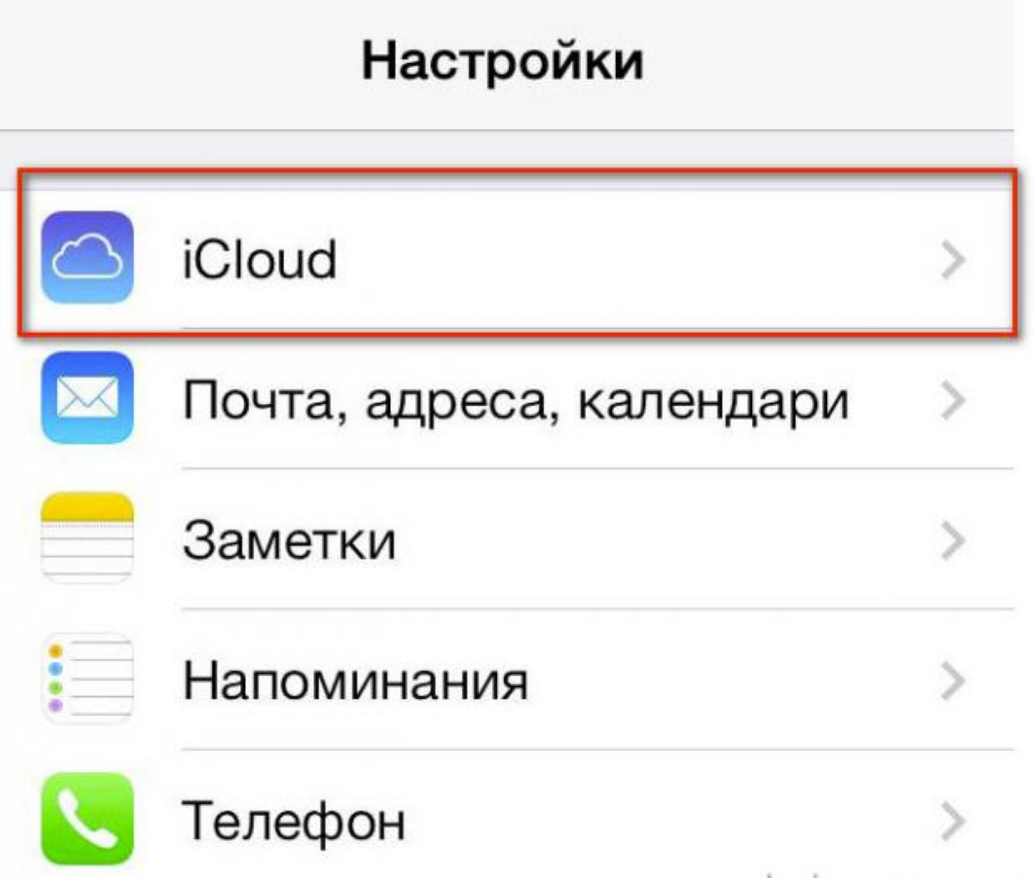
Обришите и промените ИЦлоуд налог на уобичајен начин
- На самом дну кликните на " Избришите свој налог»
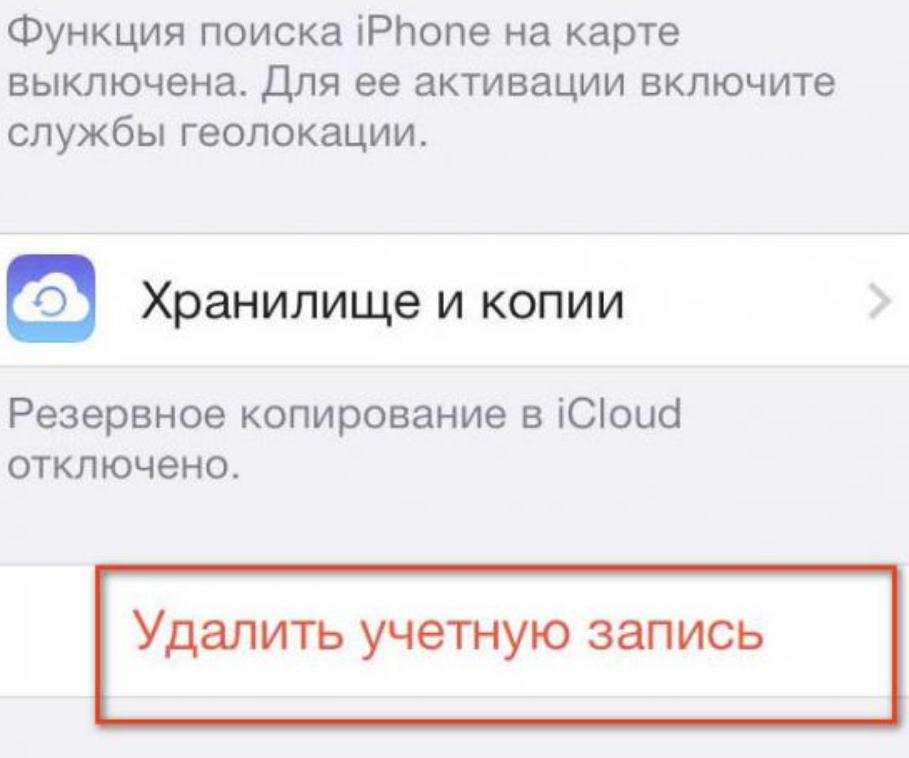
Обришите и промените ИЦлоуд налог на уобичајен начин
- Затим добро мислимо и потврдимо наше поступке
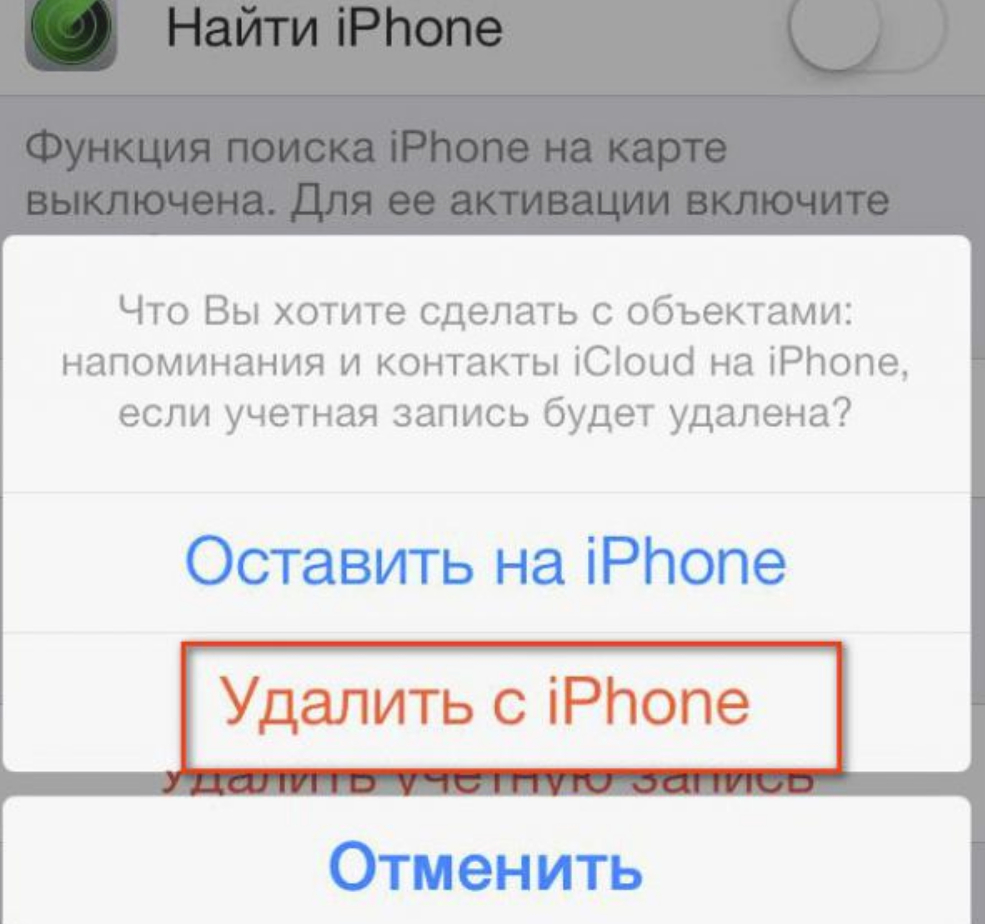
Обришите и промените ИЦлоуд налог на уобичајен начин
- Затим уносимо лозинку са рачуна и кликните на " Искључи»

Обришите и промените ИЦлоуд налог на уобичајен начин
Подсетите се да са свим подацима сачуваним у " Ицлоуд.»Ће бити уклоњен. Након тога можете да креирате нови налог. Али и нас занимају још једно важно питање. И шта ако заборавимо или изгубимо лозинку са рачуна " Ицлоуд."? Шта да радим у овом случају? Откривамо доле.
Како избрисати Ицлоуд налог без лозинке?
У овом случају моћи ћемо да користимо само гадгет који води ИОС 7.0 и више. Да бисте избрисали налог " Ицлоуд.»Без лозинке морате да урадите следеће:
- У Гадгету радимо прва три корака који смо описали у претходном упутству: а) Идите на подешавања, идите на " Ицлоуд."; б) Кликните на " Избришите свој налог"; ц) Потврдите наше поступке.
- Сада, када се отвори прозор, унесите лозинку, кликните на " Поништити, отказати", Као што је приказано на снимку екрана.
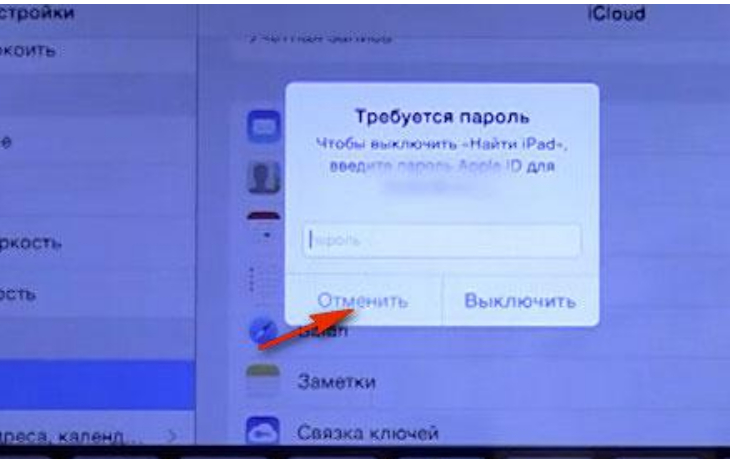
Како избрисати Ицлоуд налог без лозинке?
- Даље, кликните на " Рачун»
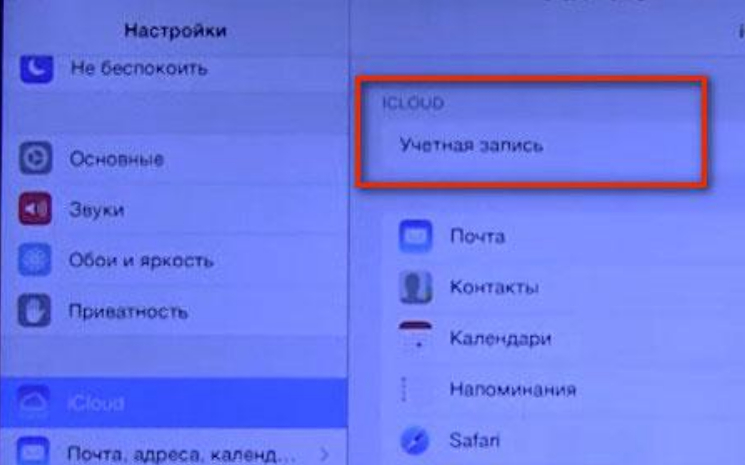
Како избрисати Ицлоуд налог без лозинке?
- Затим, у новом прозору перемо стару лозинку (да се не сећамо), представљене у облику црних тачкица и унесите било коју нову лозинку (можете једноставно: "12345").
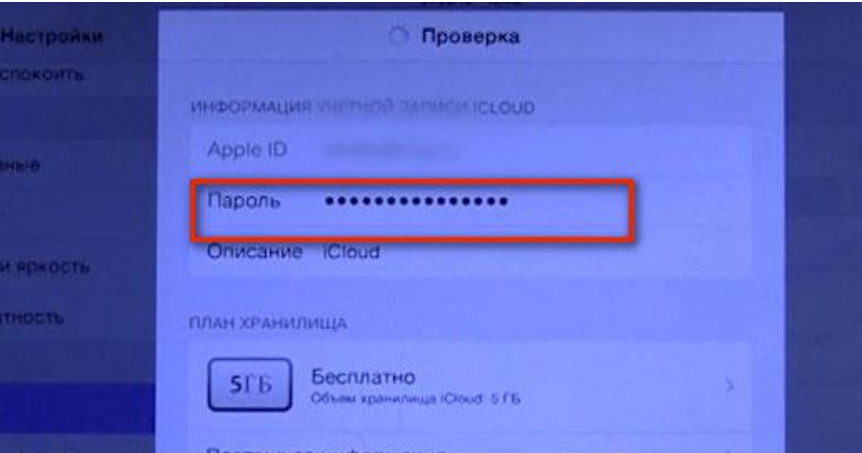
Како избрисати Ицлоуд налог без лозинке?
- Кликните на " Спреман"Након тога прозор ће се појавити са обавештењем" Корисничко име или лозинка су нетачни. " Не паприкајте и кликните на " У реду».

Како избрисати Ицлоуд налог без лозинке?
- Сада идите поново "Подешавања" - "Ицлоуд" - "Избриши налог" и кликните на дугме " Поништити, отказати", Као што смо то у почетку урадили.
- Прозор ће се поново отворити са унесеном лозинком. Овде морамо уклонити информације са поља " Опис", Као што је приказано на снимку екрана. Кликните на " Спреман", Након које је опција" деактивирана Пронађите иПад.».
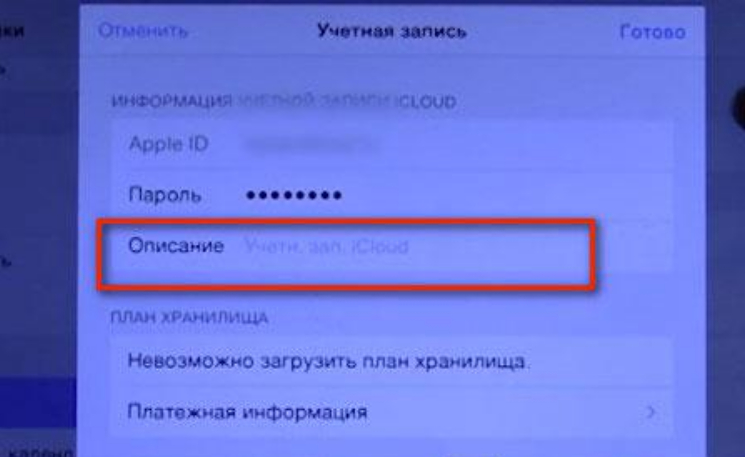
Како избрисати Ицлоуд налог без лозинке?
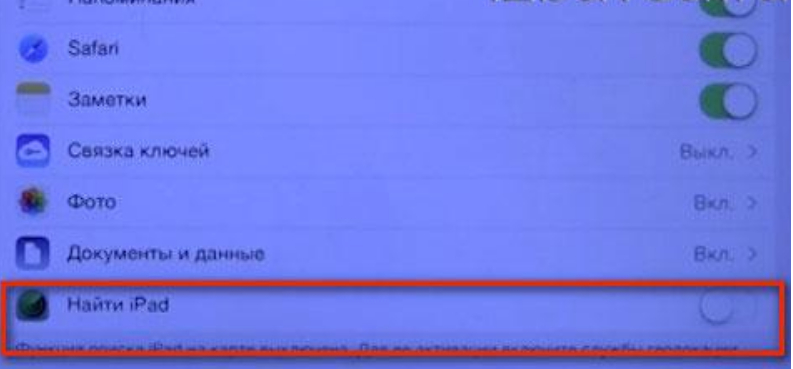
Како избрисати Ицлоуд налог без лозинке?
- Даље, кликните на " Избрисати»У скочном прозору и избришите наш рачун
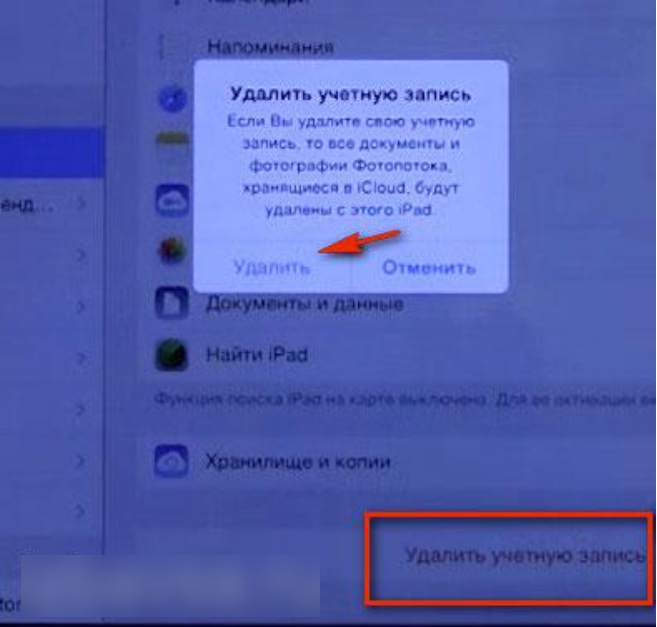
Како избрисати Ицлоуд налог без лозинке?
Видео: Како уклонити иЦлоуд на иПхоне ако сте заборавили лозинку?
